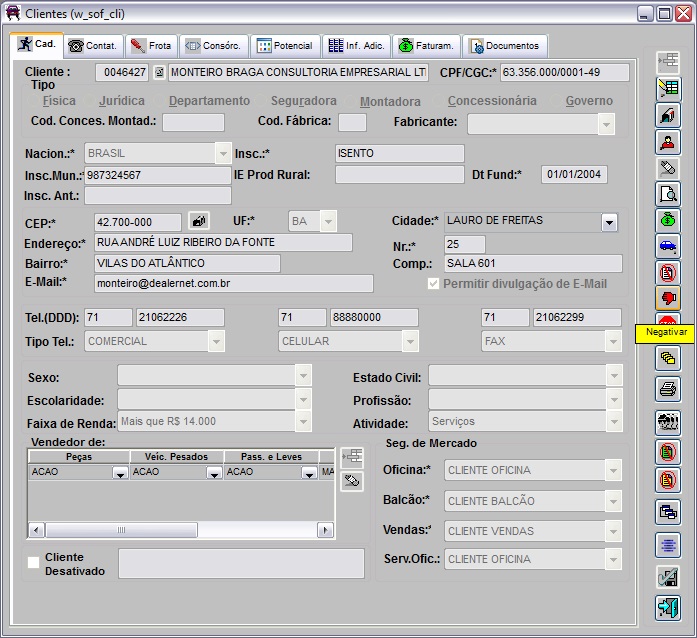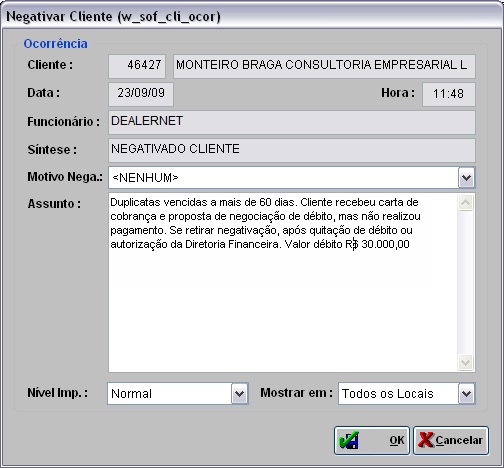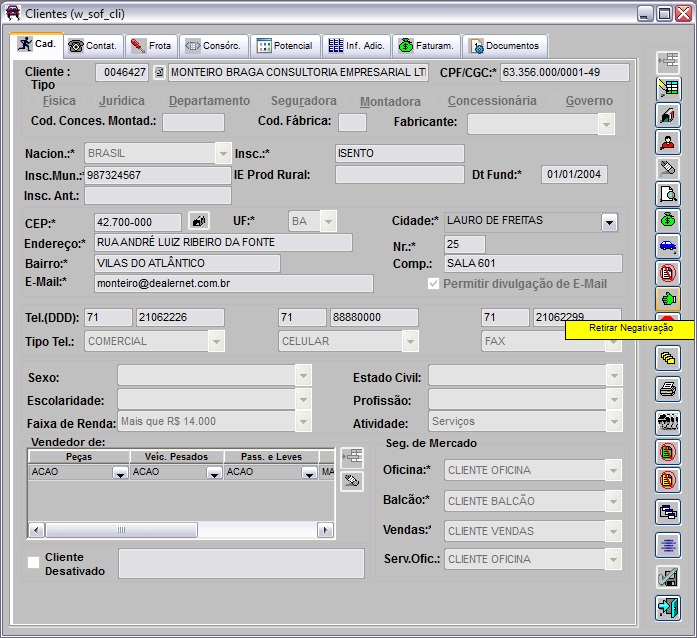De Dealernet Wiki | Portal de Soluçăo, Notas Técnicas, Versőes e Treinamentos da Açăo Informática
| Linha 15: | Linha 15: | ||
[[Arquivo:Cadastroclientes82.jpg]] | [[Arquivo:Cadastroclientes82.jpg]] | ||
| - | <p align="justify">'''5.''' Digite o motivo e informaçþes sobre a negativação. Selecione o '''NĂvel de Imp.''' e onde a mensagem deve aparecer no campo '''Mostrar em.''' Em seguida, clique '''OK''';</p> | + | <p align="justify">'''5.''' Digite o motivo (cadastrado na [[Tabela Motivos de Negativação]]). e informaçþes sobre a negativação. Selecione o '''NĂvel de Imp.''' e onde a mensagem deve aparecer no campo '''Mostrar em.''' Em seguida, clique '''OK''';</p> |
| - | + | ||
| - | + | ||
| - | + | ||
: '''Assunto''': motivo pelo qual o cliente/fornecedor teve restrição de crÊdito. | : '''Assunto''': motivo pelo qual o cliente/fornecedor teve restrição de crÊdito. | ||
Edição de 10h31min de 13 de setembro de 2011
Esta opção serve para negativar cliente para venda a prazo, quando estå inadimplente.
1. No menu principal, clique Cadastros e Cliente ou ![]() ;
;
2. Na janela Clientes, selecione o Cliente atravĂŠs ![]() no campo Cliente;
no campo Cliente;
3. Selecione o tipo de Pesquisa: Nome ou Nome de Fantasia e realize a busca de cliente pelos critĂŠrios de nome, CNPJ, CPF, etc. e em seguida clique OK;
4. Tecle TAB para aparecer os dados do cliente. Clique Negativar;
5. Digite o motivo (cadastrado na Tabela Motivos de Negativação). e informaçþes sobre a negativação. Selecione o NĂvel de Imp. e onde a mensagem deve aparecer no campo Mostrar em. Em seguida, clique OK;
- Assunto: motivo pelo qual o cliente/fornecedor teve restrição de crÊdito.
- NĂvel imp.: nĂvel de importância da informação.
- Mostrar em: local onde a mensagem deverĂĄ ser mostrada.
6. O cliente foi negativado. Para retirar a negativação, clique Retirar Negativação e siga as orientaçþes descritas acima.
Nota:
-
Toda vez que ocorrer alteração de negativação/retirada Ê gerada automaticamente uma Ocorrência para o cliente.